التكامل Taxjar
يسمح تكامل TaxJar لمستخدمي OneOfficeERP بحساب الضرائب تلقائيًا بناءً على عناوين العملاء والشركات ومواقع التسليم.
كيفية إعداد TaxJar؟
حساب TaxJar ورموز API:
ستحتاج إلى رموز واجهة برمجة التطبيقات (API) من حسابك لإعداد Taxjar.
- قم بإنشاء حساب Taxjar أولاً وفقًا لمتطلباتك.
- قم بتسجيل الدخول إلى لوحة تحكم حسابك وانقر على زر الحساب وانقر على TaxJar API في قائمة الخيارات المنسدلة.
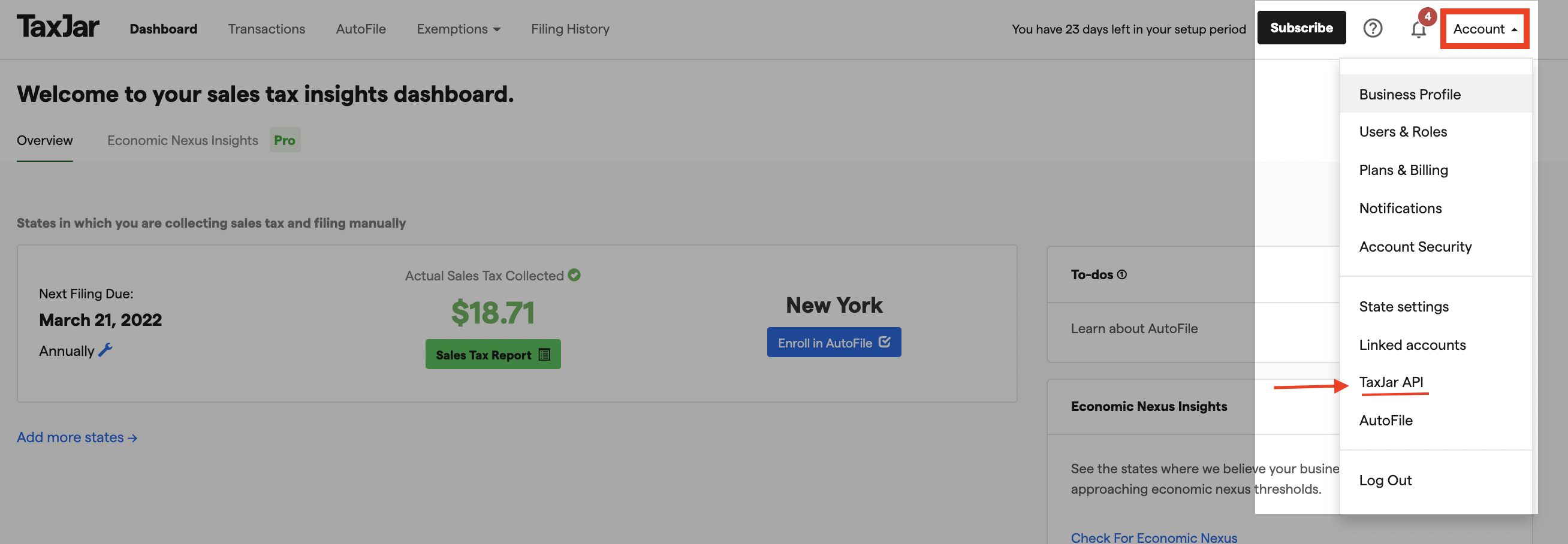 3. ستشاهد الآن الرموز المميزة لواجهة برمجة التطبيقات (API) الخاصة بك، وستكون هذه الرموز المميزة مطلوبة لتكوين تكامل OneOfficeERP TaxJar الخاص بك.
3. ستشاهد الآن الرموز المميزة لواجهة برمجة التطبيقات (API) الخاصة بك، وستكون هذه الرموز المميزة مطلوبة لتكوين تكامل OneOfficeERP TaxJar الخاص بك.
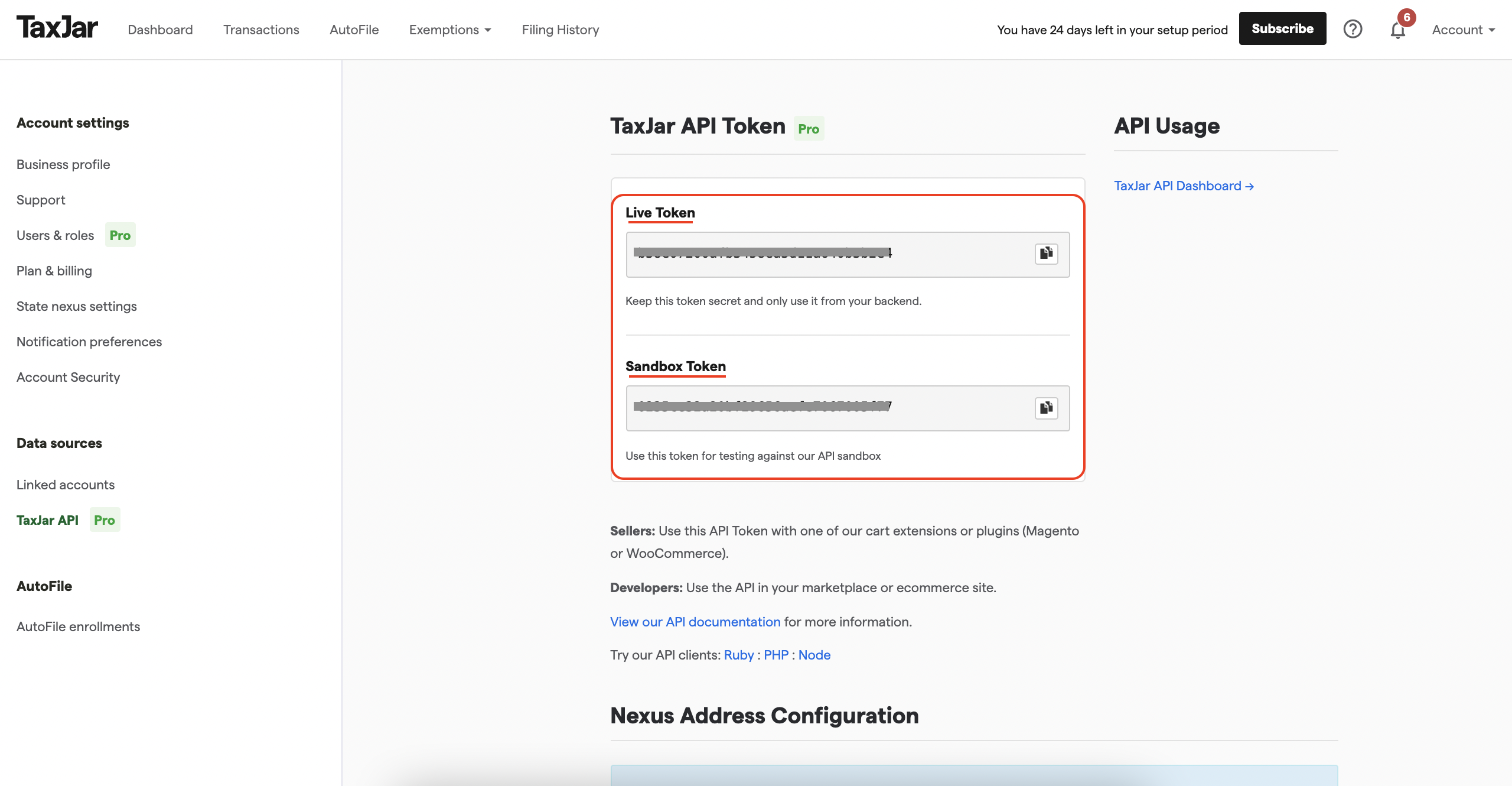
إضافة Nexus والحالات في TaxJar:
ما هو النكسس؟
لا تحتاج إلى التسجيل لتحصيل ضرائب المبيعات من العملاء في كل ولاية. ستقوم فقط بتحصيل ضرائب المبيعات من العملاء الذين يعيشون في الولايات التي توجد بها رابطة!
"Nexus" هو نوع محدد من الاتصال بولاية يكون مهمًا بدرجة كافية بحيث يُطلب منك الالتزام بقوانين ضريبة المبيعات في تلك الولاية.
كيف أعرف مكان وجود جهاز Nexus الخاص بي؟
سيكون لديك دائمًا رابطة في موطنك حيث تتواجد.
لمزيد من التفاصيل، يرجى القراءة على صفحة TaxJar الرسمية حول Nexus بدون فشل!
إضافة الولايات:
يرجى اتباع التعليمات التفصيلية الواردة في صفحة TaxJar الرسمية هنا فيما يتعلق بإضافة/إزالة الحالات إلى لوحة التحكم الخاصة بك، يرجى اتباع التعليمات من الأعلى إلى الأسفل لأنها ستساعدك على إعداد كل شيء بشكل مثالي.
إعداد TaxJar على OneOfficeERP:
في شريط رهيبة، ابحث عن 'إعدادات TaxJar'. هذا هو المكان الذي يمكنك فيه تكوين تكامل TaxJar في OneOfficeERP.
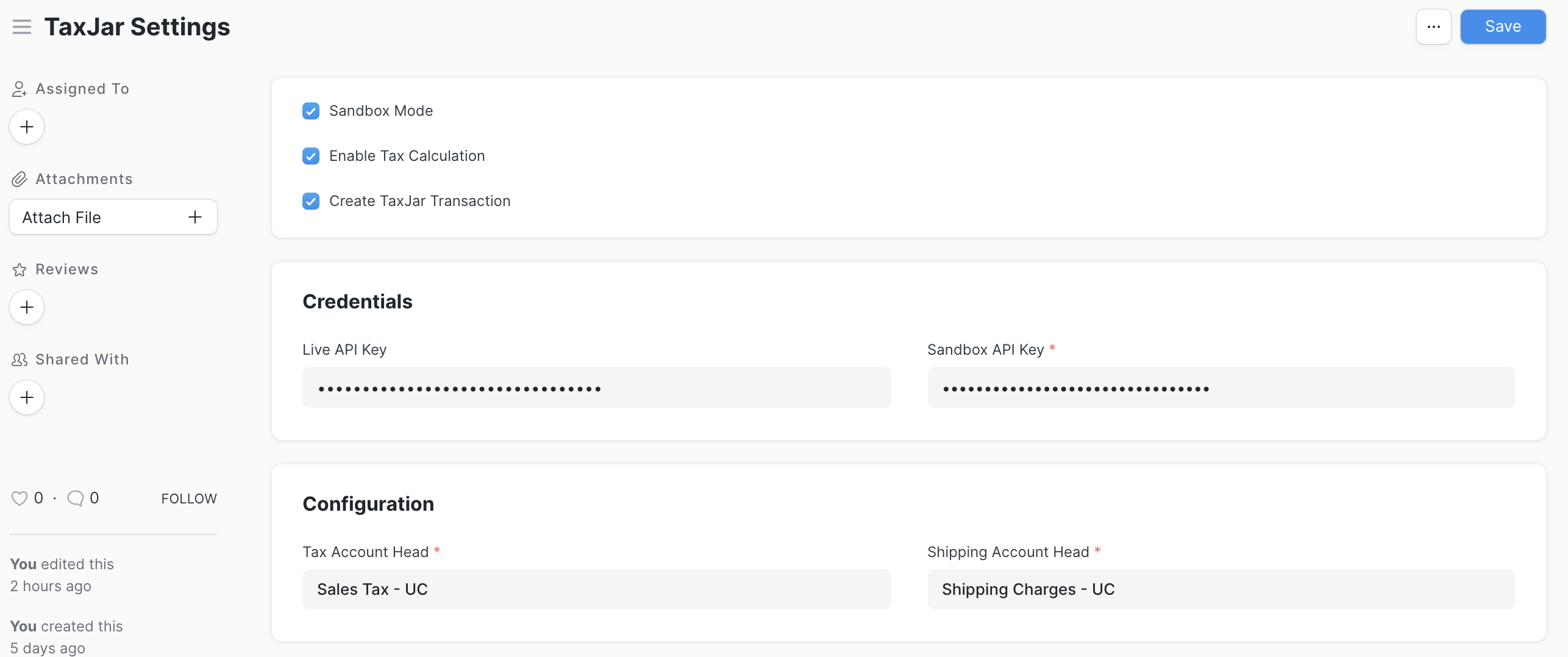
وضع الحماية:
يوفر TaxJar بيئة رملية للاختبار والتطوير الآلي. بعد إنشاء رمز مميز لواجهة برمجة تطبيقات وضع الحماية، قم بتوجيه عميل واجهة برمجة التطبيقات الخاص بك إلى بيئة وضع الحماية: https://api.sandbox.taxjar.com]
إعداد الرموز المميزة ورؤساء الحسابات:
- تمكين حساب الضرائب، وإنشاء معاملة TaxJar:
- تحتاج إلى تمكين هذه الخيارات لحسابات الضرائب التلقائية وستظهر هذه المعاملات على صفحة معاملات حساب TaxJar الخاصة بك حيث يمكنك تتبعها وتحليل تفاصيل الضرائب.
- بمجرد إجراء بعض المعاملات، ستظهر تلقائيًا على صفحة المعاملات الخاصة بـ TaxJar:
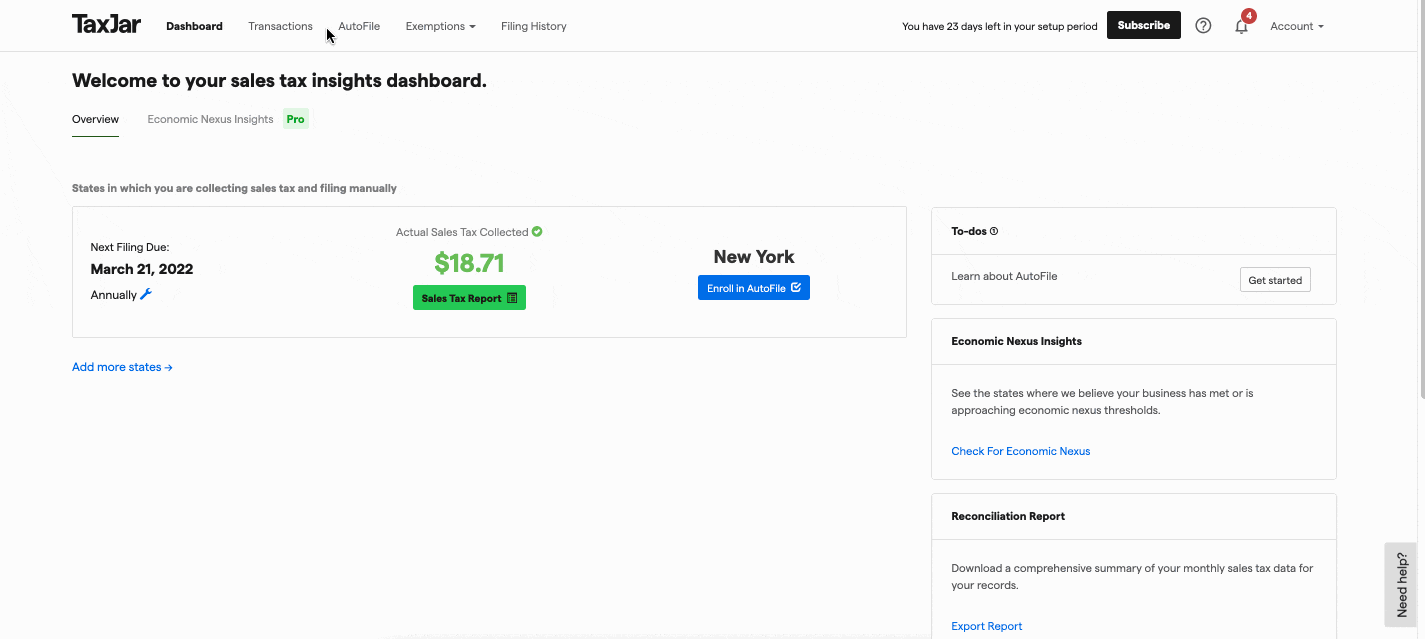 4. يمكنك الاطلاع على جميع المعاملات التي تمت والتفاصيل الضريبية.
5. انسخ الرموز المميزة لواجهة برمجة التطبيقات (API) من حساب TaxJar الخاص بك وفقًا للتوجيهات أعلاه وألصقها في Live API Key وحقل مفتاح Sandbox API.
6. سيتعين عليك تعيين رأسي حسابين للضرائب والشحن، وتحديد الحسابات كما هو مطلوب وبمجرد تكوين كل شيء، انقر فوق "حفظ" وستكون جاهزًا للبدء!
4. يمكنك الاطلاع على جميع المعاملات التي تمت والتفاصيل الضريبية.
5. انسخ الرموز المميزة لواجهة برمجة التطبيقات (API) من حساب TaxJar الخاص بك وفقًا للتوجيهات أعلاه وألصقها في Live API Key وحقل مفتاح Sandbox API.
6. سيتعين عليك تعيين رأسي حسابين للضرائب والشحن، وتحديد الحسابات كما هو مطلوب وبمجرد تكوين كل شيء، انقر فوق "حفظ" وستكون جاهزًا للبدء!
تحديد العناوين الصحيحة
لكي يعمل التكامل بسلاسة، يرجى التأكد من إنشاء العناوين الصحيحة لشركتك وعملائك ومورديك وما إلى ذلك.
ملحوظة:
- أثناء إنشاء عنوان، تأكد من إدخال الحالة الصحيحة في حقل الولاية/المقاطعة. يتطلب TaxJar التنسيق المكون من حرفين للولايات على سبيل المثال. تعتبر مدينة نيويورك بمثابة مدينة نيويورك، ولكن ليس من الضروري إدخالها بشكل إلزامي بهذه الطريقة، حيث يقوم النظام بتحويلها إلى رمز الولاية المكون من حرفين تلقائيًا.
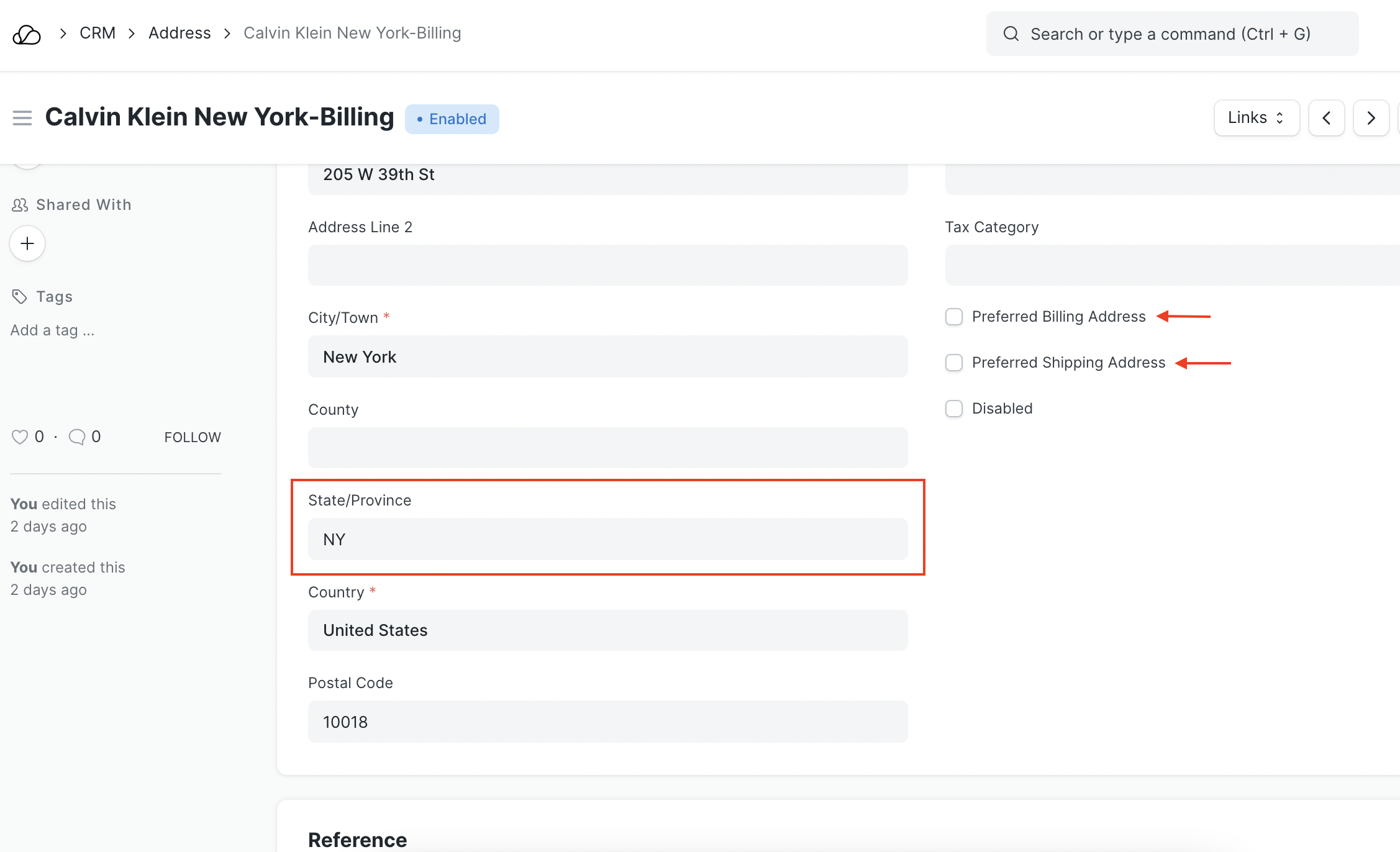 2. يمكنك تحديد مربعي الاختيار عنوان إرسال الفواتير المفضل وعنوان الشحن المفضل لملء هذه الحقول تلقائيًا في فواتير مختلفة وتجنب المتاعب.
3. تأكد من ملء حقول المدينة/البلدة، الولاية/المقاطعة، البلد، الرمز البريدي بشكل صحيح.
4. قد ترغب في تعطيل الضرائب، إن وجدت، والتي يتم تعيينها افتراضيًا.
2. يمكنك تحديد مربعي الاختيار عنوان إرسال الفواتير المفضل وعنوان الشحن المفضل لملء هذه الحقول تلقائيًا في فواتير مختلفة وتجنب المتاعب.
3. تأكد من ملء حقول المدينة/البلدة، الولاية/المقاطعة، البلد، الرمز البريدي بشكل صحيح.
4. قد ترغب في تعطيل الضرائب، إن وجدت، والتي يتم تعيينها افتراضيًا.
تطبيق TaxJar قيد التنفيذ!
في هذه الحالة، لدينا شركة يقع مقرها في نيويورك ونقوم بإصدار فاتورة مبيعات إلى عميل مقيم في نفس الولاية.
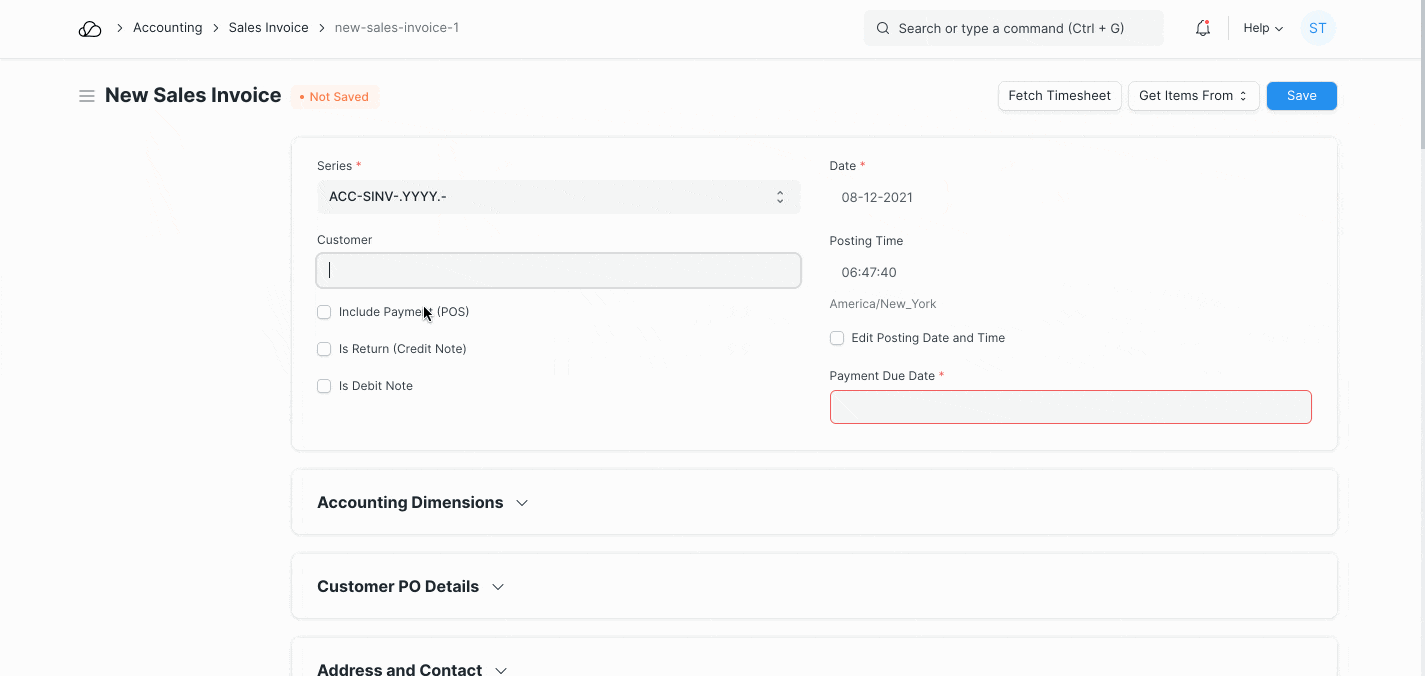
كما ترون، يتم تطبيق الضرائب والرسوم بناءً على الولاية والرمز السري تلقائيًا عند الحفظ.